Voulez-vous passer instantanément d’un compte utilisateur à l’autre dans WordPress ?
Lorsque vous testez de nouvelles fonctionnalités sur votre site, il se peut que vous deviez passer d’un compte à l’autre avec des rôles du compte différents. Se connecter et se déconnecter manuellement de ces comptes prend du temps et peut rapidement devenir frustrant.
Dans cet article, nous allons vous afficher comment passer instantanément d’un compte utilisateur à l’autre dans WordPress.
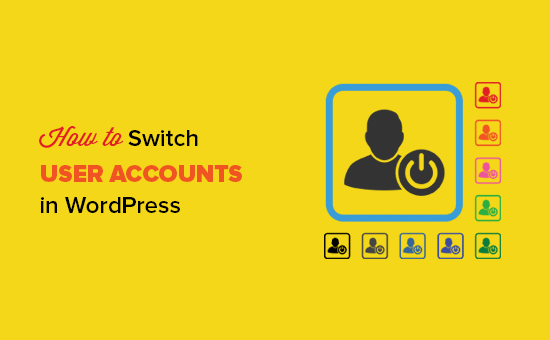
Pourquoi passer d’un compte utilisateur WordPress à un autre ?
Par défaut, WordPress vous permet d’ajouter de nouveaux utilisateurs/autrices à votre site. Chaque compte a un rôle du compte qui contrôle les actions qu’ils peuvent effectuer sur votre site et les informations auxquelles ils peuvent accéder.
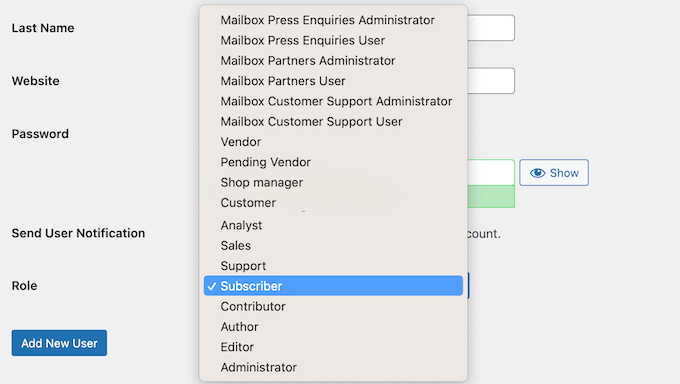
En tant que propriétaire du site, le rôle d’administrateur/administratrice vous est automatiquement assigné. Vous disposez ainsi d’un contrôle total, y compris de la possibilité de gérer tous les comptes utilisateurs.
Lorsque vous testez de nouvelles fonctionnalités sur votre site web, il se peut que vous ayez besoin de voir à quoi ressemblent les choses pour des personnes ayant des rôles du utilisateurs/utilisatrices et des droits différents. C’est particulièrement important pour les sites qui comptent un grand nombre d’utilisateurs/utilisatrices différents, comme les blogs à auteurs/autrices multiples ou les sites d’adhésion.
Vous pouvez créer des comptes de test, puis vous connecter et vous déconnecter de ces comptes manuellement. Cependant, cela prendra beaucoup de temps et peut rendre difficile le test approfondi de nouvelles fonctionnalités sur votre blog WordPress.
Dans cette optique, voyons comment vous pouvez passer instantanément d’un compte utilisateur à l’autre dans WordPress.
Tutoriel vidéo
Si vous n’aimez pas la vidéo ou si vous souhaitez des instructions textuelles, continuez à lire.
Comment passer instantanément d’un compte utilisateur à l’autre ?
Le moyen le plus rapide de basculer entre différents comptes de test est d’utiliser la commutation d’utilisateurs/utilisatrices. Cette extension gratuite vous permet d’accéder à n’importe quel compte utilisateur en cliquant sur un bouton et sans saisir aucun mot de passe.
Tout d’abord, vous devez installer et activer l’extension Changement d’utilisateur. Pour plus de détails, consultez notre guide étape par étape sur l’installation d’une extension WordPress.
Une fois activé, vous devez vous rendre sur la page Utilisateurs dans votre tableau de bord WordPress. Vous pouvez maintenant survoler n’importe quel compte et cliquer sur le lien “Basculer vers” lorsqu’il apparaît.
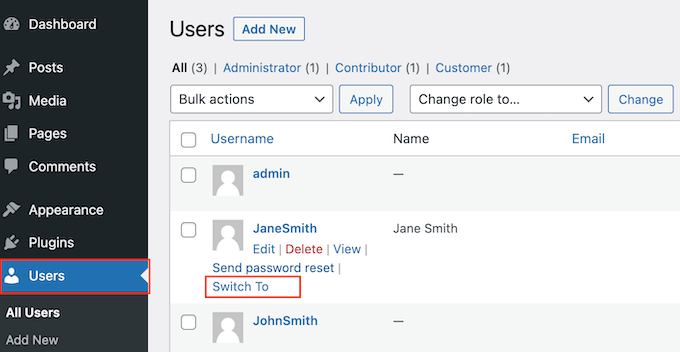
L’extension se connecte alors à ce compte utilisateur sans demander de mot de passe ou d’identifiant. Ceci fait, vous pouvez tester votre site WordPress tout en étant connecté en tant que cet utilisateur.
Le changement d’utilisateur est uniquement disponible pour les utilisateurs ayant le rôle d’administrateur. Vous ne verrez donc pas le lien “Changer pour” lorsque vous êtes connecté en tant qu’utilisateur/utilisatrice.
Lorsque vous êtes prêt à revenir au compte d’administrateur de votre blog WordPress, survolez simplement l’identifiant dans la barre d’outils. Dans le menu déroulant qui apparaît, cliquez sur ” Revenir à l’administrateur “.
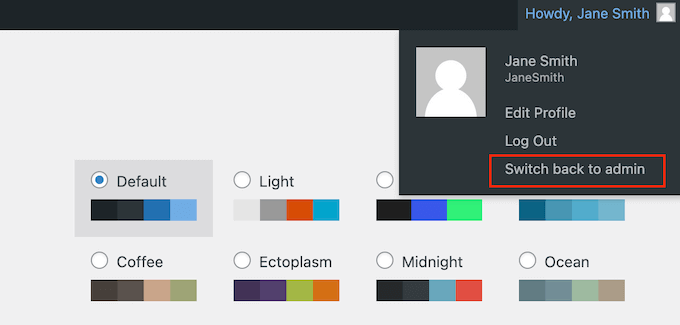
Nous espérons que cet article vous a aidé à passer instantanément d’un compte utilisateur à l’autre sur WordPress. Vous pouvez également consulter notre guide sur la façon d’imposer des mots de passe forts aux utilisateurs/utilisatrices, ou voir notre choix d’experts des meilleures extensions gratuites de gestion des utilisateurs/utilisatrices pour WordPress.
Si vous avez aimé cet article, veuillez alors vous abonner à notre chaîne YouTube pour obtenir des tutoriels vidéo sur WordPress. Vous pouvez également nous trouver sur Twitter et Facebook.





Amer Saeed
when switched to a woocomerce user account,
how can i come back to administrator account ?
WPBeginner Support
There should be the option at the top of admin pages you look at or in the admin toolbar of your site to swap back
Admin
Beth Coleman
Thanks for sharing this great resource of information – ALL very useful to my business.
Cynthia
Humm that plug-in sounds scary as he_ _. I’m just envisioning a glitch where you can’t get your admin role back, or even worse a hacker exploiting that plug-in getting into user accounts by bypassing passwords. Yikes.
Think I’ll stick with the extra minute it takes to log in as a different user.